Dreamweavercs5站点如何创建缓存文件-创新互联
这篇文章给大家分享的是有关Dreamweaver cs5站点如何创建缓存文件的内容。小编觉得挺实用的,因此分享给大家做个参考,一起跟随小编过来看看吧。

启动Dreamweaver 之后,第一次更改或删除指向本地文件夹中文件的链接时,Dreamweaver 会提示您加载缓存。如果您单击“ 是”,则 Dreamweaver 会加载缓存,并更新指向刚刚更改的文件的所有链接。如果您单击“ 否”,则所做更改会记入缓存中,但 Dreamweaver 并不加载该缓存,也不更新链接。
1、双击dreamweaver CS5图标

2、在菜单中单击“文件”选择“新建”
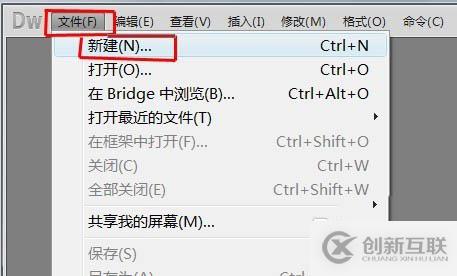
3、在新建文档窗口,选择“空白页”—“HTML”,文档类型选择“XHTML1.0 transitional”,单击“创建”按钮。

4、在菜单栏中单击“站点”,在弹出下拉菜单中选择“管理站点”

5、在“管理站点”窗口里选中一个站点,单击“编辑”按钮。

6、在“站点设置对象”窗口左边的菜单里单击“高级设置”。

7、展开“高级设置” 并选择“ 本地信息” 类别。在“本地信息”窗口里勾选上“启用缓存”,单击“确定”按钮,设置完成。

感谢各位的阅读!关于“Dreamweaver cs5站点如何创建缓存文件”这篇文章就分享到这里了,希望以上内容可以对大家有一定的帮助,让大家可以学到更多知识,如果觉得文章不错,可以把它分享出去让更多的人看到吧!
网站名称:Dreamweavercs5站点如何创建缓存文件-创新互联
文章位置:https://www.cdcxhl.com/article46/iddeg.html
成都网站建设公司_创新互联,为您提供网站策划、App开发、微信小程序、面包屑导航、服务器托管、响应式网站
声明:本网站发布的内容(图片、视频和文字)以用户投稿、用户转载内容为主,如果涉及侵权请尽快告知,我们将会在第一时间删除。文章观点不代表本网站立场,如需处理请联系客服。电话:028-86922220;邮箱:631063699@qq.com。内容未经允许不得转载,或转载时需注明来源: 创新互联

- 成都专业网页设计公司哪家好 2016-10-17
- 佛山顺德网页设计公司容易被忽视的三大问题 2022-11-13
- 深圳网页设计公司哪家好? 2022-06-11
- 成都网页设计公司教你如何将你网站的logo显示在地址栏上 2020-02-28
- 如何才能找到靠谱的网页设计公司 2022-11-21
- 网站制作、网页设计公司建站报价之间为何差距这么大 2021-11-03
- 一家好的网页设计公司是建立网站完成的开始 2022-11-28
- 网页设计公司究竟设计的是什么呢? 2016-11-13
- 大兴网站建设公司,旧宫网页设计公司,西红门网站制作公司 2021-02-04
- 网页设计公司设计网页的时候要注意哪些事项 2016-10-25
- 好的成都网页设计公司标准 2016-10-18
- 专业网页设计公司怎么做网站布局设计? 2020-12-20